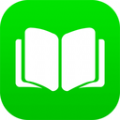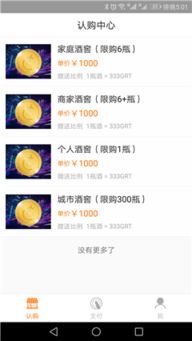文件怎么保存到桌面上-教你轻松在Windows和Mac系统中保存文件到桌面
时间:2024-02-16 来源:网络整理 人气:
文件保存是我们在日常使用电脑时经常遇到的操作之一。不同的操作系统和软件有不同的保存方式,下面我将为你详细介绍如何将文件保存到桌面上。
1.在Windows系统中保存文件到桌面上
在Windows系统中,将文件保存到桌面上非常简单。只需按照以下步骤进行操作:
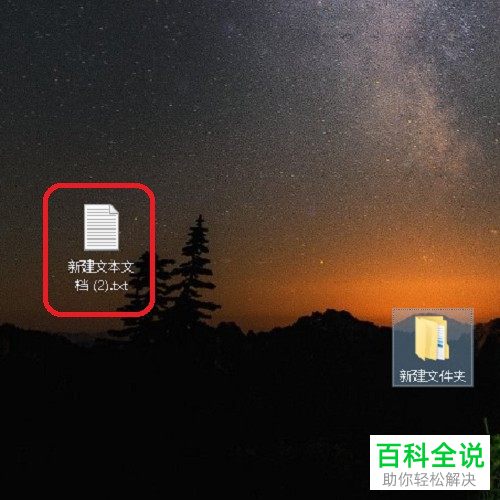
Step 1:打开要保存文件的应用程序(例如Microsoft Word、Excel等)。
Step 2:在应用程序中编辑好你要保存的文件内容。
Step 3:点击应用程序界面左上角的"文件"菜单。

Step 4:在弹出的菜单中选择"另存为"选项。
Step 5:弹出的对话框中会显示当前文件的保存路径,默认情况下是文档库。点击左侧导航栏中的"桌面"选项。
Step 6:输入你想要保存的文件名,并选择文件格式(例如.docx、.xlsx等)。
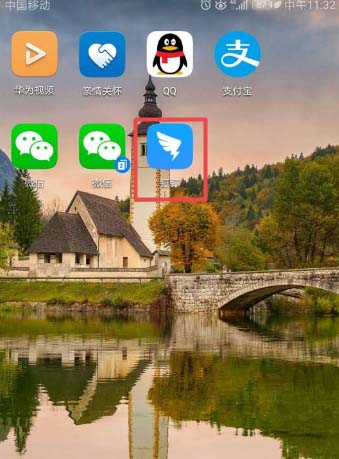
Step 7:点击"保存"按钮,即可将文件保存到桌面上。
2.在Mac系统中保存文件到桌面上
在Mac系统中,也可以轻松地将文件保存到桌面上。请按照以下步骤进行操作:
Step 1:打开要保存文件的应用程序(例如Pages、Numbers等)。
Step 2:编辑好你要保存的文件内容。
Step 3:点击应用程序界面左上角的"文件"菜单。

Step 4:在弹出的菜单中选择"导出到"或"另存为"选项。
Step 5:弹出的对话框中会显示当前文件的保存路径,默认情况下是文稿文件夹。
相关推荐
教程资讯
手游资讯排行